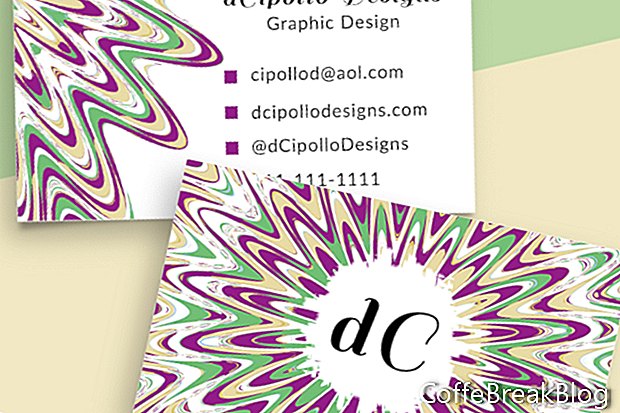Predlošci dizajna Photoshopa vrlo su popularni kod umjetnika i dizajnera jer štede puno vremena prilikom rada na projektu za klijenta. Postoje mnoge mrežne tržnice koje prodaju ove predloške, uključujući Creative Market i Adobe Stock.
Svaki dizajner predložaka ima svoje vlastite sklonosti dizajniranju predložaka. U ovom primjeru koristim jedan od vlastitih predložaka posjetnica koji sadrži odvojenu ploču za prednju i stražnju stranu posjetnice. Svaki je dizajnerski element na pojedinačnom sloju, što olakšava prilagodbu grafike i teksta rezerviranog prostora za vaše potrebe. Slojevi su organizirani i obojeni u boji. Otvorimo predložak i bacimo pogled.
Vidjet ćete tri ploče s umjetničkim pločama (pogledajte snimku zaslona). Prva ploča s slikama (vidi snimku zaslona) sadrži upute za smjernice i popis fontova koji se koriste u dizajnu. Ikona očiju za svaki sloj u ploči s uputama obojena je u plavo. Pri postavljanju elemenata dizajna morat ćete koristiti smjernice za izbjeljivanje, oblaganje i sigurno.
Linija krvarenjaPozadinska grafika za prednju i stražnju karticu trebala bi se protezati do crvene linije Bleed i prema tome preko čitave ploče s umetnicima. Proširenjem pozadine na liniju Krvarenje sprečavate bijelu obrub duž ruba kartice.
Trim i sigurne linijeAko su vaš tekst, logotip i grafika unutar plave linije Trim, oni ih ne bi trebali odsjeći. Ali bolje je smjestiti svoje dizajnerske elemente unutar zelene sigurne linije.
Ploča slojevaPored ploče s uputama, ploča Slojevi također imaju ploče za vizitke sprijeda (vidi snimku zaslona) i stražnje posjetnice (vidi snimku zaslona). Unutar svake ploče s umjetničkim pločama trebali biste vidjeti nekoliko slojeva koji sadrže elemente dizajna, uključujući slojeve za tekst, oblike i grafiku. Tekstualni slojevi su crveno obojeni crtama, a slojevi oblika i grafike zeleno su kodirani.
Također ćete imati sloj koji sadrži smjernice za izbjeljivanje, oblaganje i sigurno za svaku ploču s umetcima. Kako je ovaj sloj jedini sloj na ploči s umjetničkim bojama koji je obojen plavom bojom, lako se uključuje i isključuje vidljivost smjernica klikom na ikonu Eye.
Pozadinska grafikaKao i u mnogim predlozima dizajna, uključio sam koordiniranje pozadinskih dizajna (vidi snimku zaslona) za prednju i stražnju karticu. Ove se grafike trebaju koristiti kao što jesu. Međutim, oni su i pametni objekti i lako ih je zamijeniti vlastitom grafikom. Ti su pozadinski grafički slojevi u boji zeleno označeni.
Logotip rezerviranog mjestaAko više želite uključiti grafiku logotipa, postoji logotip rezerviranog mjesta koji je pametni objekt. Dvaput kliknite pametni objekt (pogledajte snimku zaslona) da biste zamijenili grafiku logotipa rezerviranog mjesta s vlastitim. Nakon što zamijenite logotip i spremite privremenu .psb datoteku, možete promijeniti veličinu i ponovo postaviti logotip prema potrebi na ploči s umetnicima.
Tekst rezerviranog mjestaTekst rezerviranog mjesta zamijenite svojim imenom ili imenom vaše tvrtke (pogledajte snimku zaslona). Također imate tekst rezerviranog mjesta za svoju profesiju, e-poštu, web lokaciju, društveni hashtag i telefonski broj. Za sve ove možete prema potrebi promijeniti tekst, font, boju, stil, veličinu, položaj ili izbrisati tekst.
Predložak koristi besplatne fontove Adobe Typekit. Ako imate članstvo u Creative Cloudu ili besplatno probno članstvo, besplatne fontove možete jednostavno preuzeti ili sinkronizirati iz Photoshopa (pogledajte snimku zaslona). Svi slojevi teksta crveno su obojeni crveno.
Kako je svaki redak teksta na zasebnom sloju, vrlo je lako prilagoditi tekst vlastitim podacima. Samo odaberite tekst rezerviranog mjesta (pogledajte snimku zaslona) i utipkajte vlastiti tekst.
Ikone metkaNa prednjoj ili stražnjoj strani kartice neki retci teksta imaju malu ikonu oblika vektora s lijeve strane teksta. Imate mogućnost promjene veličine, ispunjavanja boje, promjenu položaja ili brisanja ovih ikona. Samo dvaput kliknite na minijaturu da otvorite alat za odabir boja (pogledajte snimku zaslona) i odaberite boju. Idite na ploču Svojstva (pogledajte snimku zaslona) da biste promijenili druga svojstva. Kao i kod ostalih grafičkih slojeva, i ovi su slojevi zeleno obojeni u boji.
Kao što vidite, pomoću pametnih objekata za promjenljivu grafiku, vektorske oblike i tekst koji se može uređivati, ove je predloške dizajna dizajna jednostavno prilagoditi informacijama, logotipom i bojama vaših klijenata.
Autorska prava 2018. Adobe Systems Incorporated. Sva prava pridržana. Snimke zaslona Adobe proizvoda preispisane su uz dozvolu tvrtke Adobe Systems Incorporated. Adobe, Photoshop, Photoshop album, Photoshop Elements, Illustrator, InDesign, GoLive, Acrobat, Cue, Premiere Pro, Premiere Elements, Bridge, After Effects, InCopy, Dreamweaver, Flash, ActionScript, Fireworks, Contribute, Captivate, Flash Catalyst i Flash Paper je ili su [a] registrirani zaštitni znak ili zaštitni znak tvrtke Adobe Systems Incorporated u Sjedinjenim Državama i / ili drugim zemljama.
Upute Video: Kako da napravite predložak (template) koji se koristi više puta u Photoshop (Svibanj 2024).